Vba တွင် တန်ဖိုးများကို မည်သို့အဝိုင်းနည်း (ဥပမာများဖြင့်)
တန်ဖိုးများကိုဝိုင်းရန် VBA တွင် RoundUp နည်းလမ်းကို သင်သုံးနိုင်သည်။
ဤလုပ်ဆောင်ချက်သည် အောက်ပါအခြေခံ syntax ကိုအသုံးပြုသည်-
Sub RoundUpValue()
Range(" B1 ") = WorksheetFunction.RoundUp(Range(" A1 "), 0)
End Sub
ဤဥပမာသည် ဆဲလ် A1 ရှိ တန်ဖိုးကို အနီးဆုံးနံပါတ်တစ်ခုလုံးသို့ ပတ်ပြီး ဆဲလ် B1 တွင် ရလဒ်ကို ပြသမည်ဖြစ်သည်။
RoundUp နည်းလမ်း၏ ဒုတိယအငြင်းအခုံသည် မည်သည့်နေရာတွင် စုစည်းရန် ဂဏန်းအရေအတွက်ကို သတ်မှတ်ပေးသည်ကို သတိပြုပါ။
- -၃ ကျော့မှ နောက်တထောင်
- အနီးဆုံး သိန်း -၂ ကျော့
- အနီးဆုံးဆယ်ခုအထိ ၁ ကြိမ်
- အနီးဆုံးနံပါတ်သို့ 0 လှည့်ပါ။
- အနီးဆုံး ဒသမ ၁ အထိ (ဒဿမ တစ်နေရာ)
- 2 ကို အနီးဆုံး သိန်း (ဒဿမ နှစ်နေရာ) သို့ ပတ်ထားသည်။
- 3 ဒဿမ ၃ နှင့် အနီးဆုံး တစ်ထောင်သို့ အဝိုင်းစက်၊
နောက် … ပြီးတော့။
အောက်ဖော်ပြပါနမူနာများသည် RoundUp နည်းလမ်းကို လက်တွေ့တွင် မည်သို့အသုံးပြုရမည်ကို ပြသထားသည်။
ဥပမာ 1- VBA ရှိ အနီးဆုံးနံပါတ်တစ်ခုလုံးကို လှည့်ပါ။
ဆဲလ် A1 ရှိ တန်ဖိုးကို အနီးဆုံး နံပါတ်တစ်ခုလုံးသို့ ပတ်ပြီး ဆဲလ် B1 တွင် ရလဒ်ကို ပြသရန် အောက်ပါ မက်ခရိုကို ဖန်တီးနိုင်သည်။
Sub RoundUpValue()
Range(" B1 ") = WorksheetFunction.RoundUp(Range(" A1 "), 0)
End Sub
ကျွန်ုပ်တို့ ဤ macro ကို run သောအခါတွင်၊ ကျွန်ုပ်တို့သည် အောက်ပါ output ကို ရရှိသည် ။
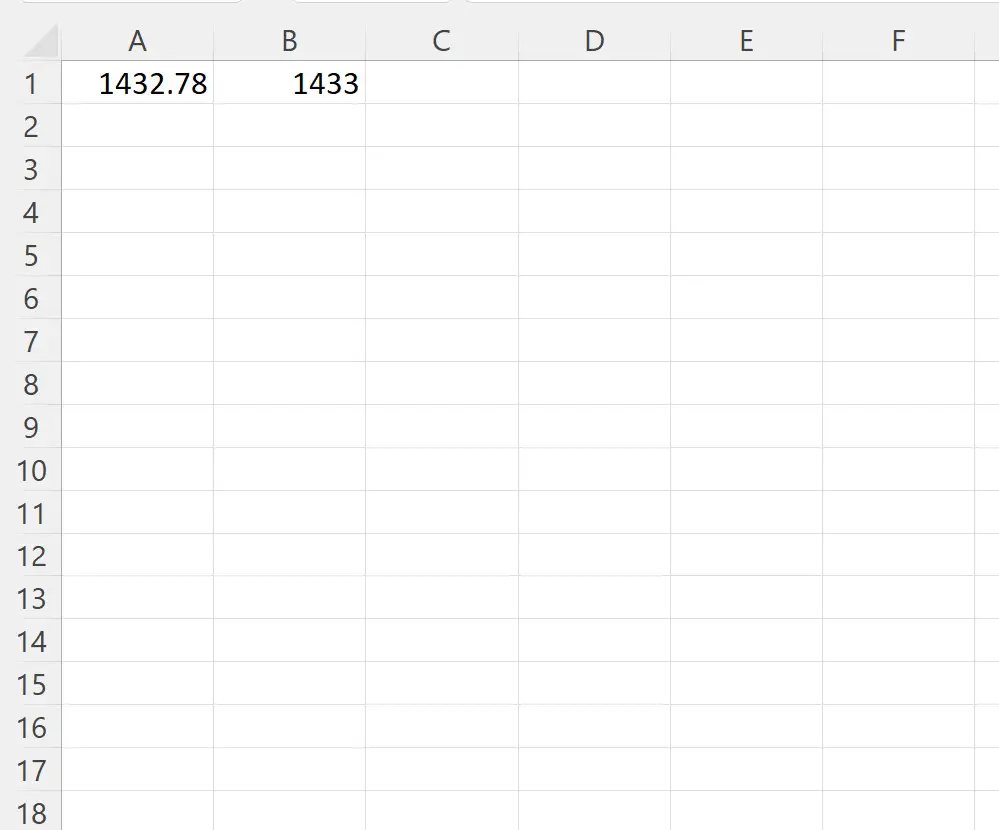
ဆဲလ် A1 တွင် 1432.78 တန်ဖိုးကို ဆဲလ် B1 ရှိ 1433 ၏ အနီးဆုံး နံပါတ်တစ်ခုလုံးသို့ ပတ်ထားသည်ကို သတိပြုပါ။
ဥပမာ 2- VBA တွင် အနီးဆုံးတစ်ရာသို့ လှည့်ပါ။
ဆဲလ် A1 ရှိ တန်ဖိုးကို အနီးဆုံး ရာဂဏန်းအထိ ပတ်ပြီး ဆဲလ် B1 တွင် ရလဒ်ကို ပြသရန် အောက်ပါ မက်ခရိုကို ဖန်တီးနိုင်သည်။
Sub RoundUpValue()
Range(" B1 ") = WorksheetFunction.RoundUp(Range(" A1 "), -2)
End Sub
ကျွန်ုပ်တို့ ဤ macro ကို run သောအခါတွင်၊ ကျွန်ုပ်တို့သည် အောက်ပါ output ကို ရရှိသည် ။
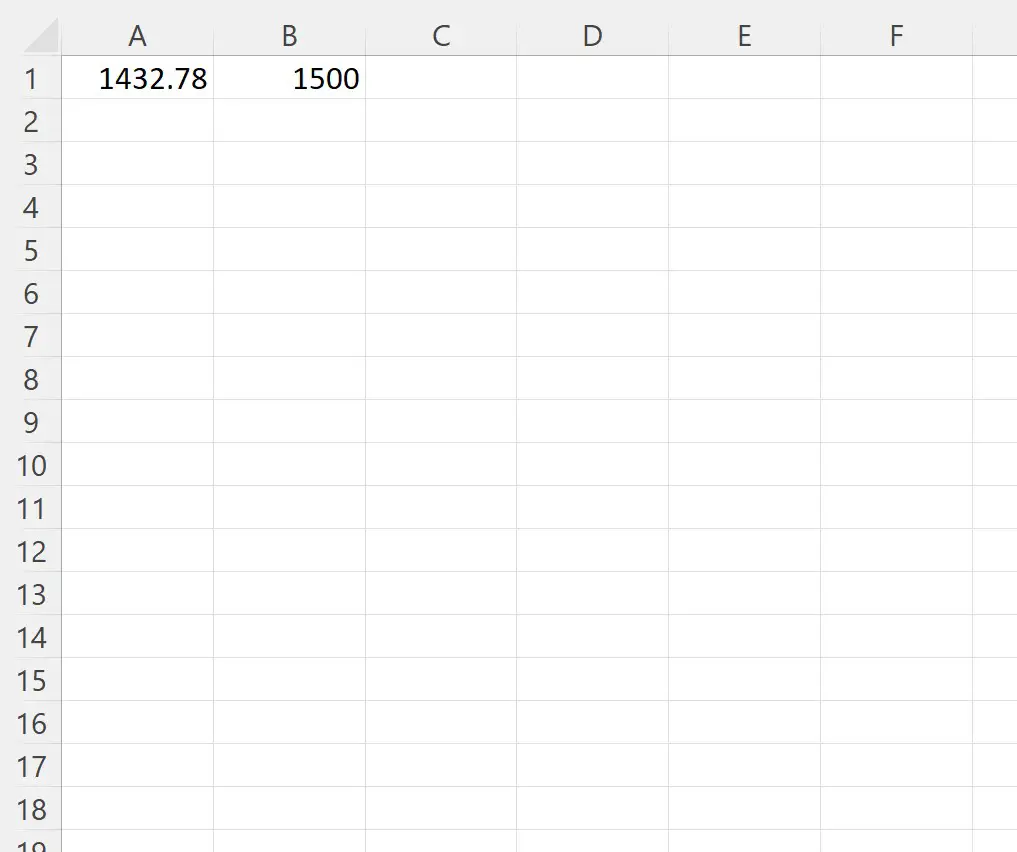
ဆဲလ် A1 တွင် 1432.78 တန်ဖိုးကို ဆဲလ် B1 တွင် အနီးဆုံး ရာဂဏန်း 1500 သို့ ဝိုင်းစက်ထားကြောင်း သတိပြုပါ။
ဥပမာ 3- VBA တွင် အနီးဆုံး ဒသမသို့ လှည့်ပါ။
ဆဲလ် A1 ရှိ တန်ဖိုးကို အနီးဆုံး ဒသမ (ဆိုလိုသည်မှာ ဒဿမနေရာတစ်ခု) သို့ ပတ်ရန် အောက်ဖော်ပြပါ မက်ခရိုကို ဖန်တီးနိုင်ပြီး ဆဲလ် B1 တွင် ရလဒ်ကို ပြသနိုင်သည်။
Sub RoundUpValue()
Range(" B1 ") = WorksheetFunction.RoundUp(Range(" A1 "), 1)
End Sub
ကျွန်ုပ်တို့ ဤ macro ကို run သောအခါတွင်၊ ကျွန်ုပ်တို့သည် အောက်ပါ output ကို ရရှိသည် ။
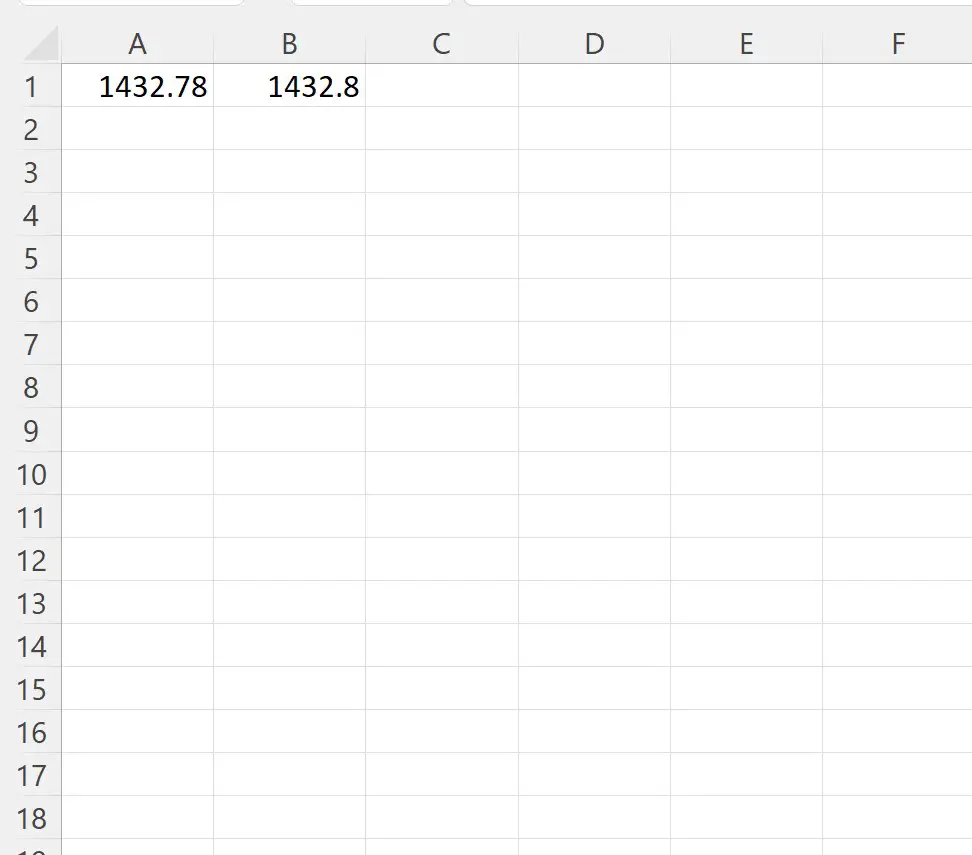
ဆဲလ် A1 တွင် 1432.78 တန်ဖိုးကို ဆဲလ် B1 တွင် အနီးဆုံး ဒသမ 1432.8 အထိ စုစည်းထားကြောင်း သတိပြုပါ။
မှတ်ချက် – VBA RoundUp နည်းလမ်းအတွက် စာရွက်စာတမ်းအပြည့်အစုံကို ဤနေရာတွင် ရှာတွေ့နိုင်ပါသည်။
ထပ်လောင်းအရင်းအမြစ်များ
အောက်ဖော်ပြပါ သင်ခန်းစာများသည် VBA တွင် အခြားဘုံအလုပ်များကို မည်သို့လုပ်ဆောင်ရမည်ကို ရှင်းပြသည်-
VBA- SUMIF နှင့် SUMIFS လုပ်ဆောင်ချက်များကို ဘယ်လိုရေးရမလဲ
VBA- COUNTIF နှင့် COUNTIFS လုပ်ဆောင်ချက်များကို ဘယ်လိုရေးရမလဲ
VBA- AVERAGEIF နှင့် AVERAGEIFS လုပ်ဆောင်ချက်များကို မည်သို့ရေးမည်နည်း။